Centre de support de Recoverit
Tous nos produits utilisent le mécanisme par défaut pour l'installation et la désinstallation sur la plate-forme sur laquelle ils sont utilisés.
Si une tentative précédente d'installation ou de désinstallation d'un produit Recoverit a échoué et que vous êtes maintenant incapable d'installer ou de réinstaller un produit Recoverit sur le système, il est fortement recommandé de nettoyer votre système en désinstallant tous les produits Recoverit et les applications de support (add-ins, utilitaires, habilitants, etc.) avant toute tentative de réinstallation du logiciel.
Installer recoverit sous Windows :
- Télécharger recoverit sur votre ordinateur.
- Une fois téléchargé avec succès, vous pouvez trouver le programme d'installation de recoverit (tel que "recoverit_setup_full4134.exe") dans la liste de téléchargement de votre navigateur.
- Cliquez sur le programme d'installation et cliquez sur Installer dans la fenêtre contextuelle pour commencer à installer recoverit. Vous pouvez également cliquer sur Personnaliser l'installation pour modifier le chemin d'installation et la langue.
- Puis suivez simplement les instructions à l'écran pour installer recoverit.
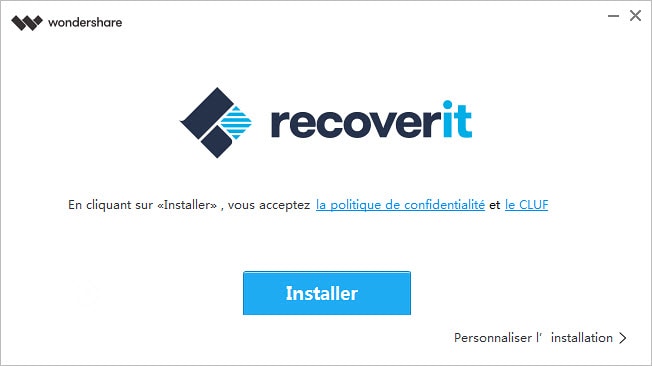
Installer recoverit sur Mac :
- Après avoir téléchargé recoverit sur votre Mac, cliquez sur le fichier téléchargé. Dans la fenêtre popup, cliquez sur Accepter pour commencer l'installation de recoverit.
- Faites ensuite glisser l'icône de restauration vers le dossier Applications.
- Le processus prendra quelques secondes, puis le récupérer est installé avec succès.

Solution 1 :
Parfois, l'installation se bloque à cause d'une erreur de connexion réseau.
Veuillez vérifier en suivant les instructions ci-dessous :
- Vérifiez la connexion réseau pour que la connexion Internet reste active.
- Essayez de télécharger Recoverit à nouveau.

Solution 2 :
Veuillez essayer de télécharger le logiciel à partir du lien suivant :
- Téléchargement pour Windows : https://download-fr.wondershare.com/cbs_down/recoverit_full4159.exe
- Veuillez noter la différence ici : https://download-fr.wondershare.com/cbs_down/recoverit_full4162.exe
Remarque : La même solution s'applique aux autres logiciels de Recoverit.
Solution 1 :
Parfois, l'installation se bloque à cause d'une erreur de connexion réseau.
Veuillez vérifier en suivant les instructions ci-dessous :
- Vérifiez la connexion réseau pour que la connexion Internet reste active.
- Try to download the Recoverit again.

Solution 2 :
Veuillez essayer de télécharger le logiciel à partir du lien suivant :
- Téléchargement pour Windows : https://download-fr.wondershare.com/cbs_down/recoverit_full4159.exe
- Veuillez noter la différence ici : https://download-fr.wondershare.com/cbs_down/recoverit_full4162.exe
Remarque : La même solution s'applique aux autres logiciels de Recoverit.
Si vous essayez d'installer Recoverit et que l'installation est bloquée à 97%, il s'agit d'un problème avec l'utilisation élevée du CPU ou de l'exécutable du service antimalware. Voici trois suggestions. Essayez-les dans l'ordre, en passant à l'étape suivante seulement si vous obtenez toujours l'erreur.
Solution 1 : Nettoyer le démarrage et redémarrer le PC
Pour Windows 10 :
- Dans la barre de recherche, tapez "msconfig" et appuyez sur Entrée.
- Sous l'onglet Démarrage, cliquez sur le bouton Ouvrir le Gestionnaire des tâches.
- Gestionnaire des tâches, sélectionnez le processus lié à Wondershare et cliquez sur le bouton Terminer le processus.
- Re-télécharger Recoverit.
Pour Windows 7 :
- Dans la barre de recherche, tapez "msconfig" et appuyez sur Entrée.
- Sous l'onglet Démarrage, cliquez sur le bouton Ouvrir le Gestionnaire des tâches.
- Re-télécharger Recoverit.


Solution 2 : Désactiver temporairement le logiciel antivirus
Pour savoir comment désactiver votre logiciel antivirus, consultez le site Web du fabricant de votre antivirus. La désinstallation de votre logiciel antivirus peut également vous aider. N'oubliez pas de le réinstaller une fois l'installation de Recoverit terminée et si vous l'avez désactivé, assurez-vous de le réactiver.
Si vous n'êtes pas sûr du logiciel antivirus dont vous disposez, suivez les instructions suivantes pour accéder au Panneau de configuration et trouver le nom de votre logiciel antivirus.
Astuce : Windows 10 est livré avec le logiciel antivirus par défaut, Windows Defender. Si vous déterminez que vous l'utilisez, sélectionnez le bouton Démarrer Paramètres Mise à jour et sécurité, puis sélectionnez Windows Defender à gauche. Faites glisser le bouton sur Arrêt. N'oubliez pas de le rallumer.
Solution 3 : Redémarrez votre ordinateur
L'installation du logiciel est peut-être terminée. Donc, après avoir redémarré votre ordinateur, réinstallez le logiciel Recoverit pour voir si le logiciel s'est réellement installé.
Dans la plupart des cas, le fichier dmg téléchargé est corrompu ou a eu un téléchargement erroné.
- Tout d'abord, essayez de télécharger à nouveau le dmg, en désactivant tous les plug-ins de l'assistant de téléchargement que vous pouvez avoir. Vous pouvez également essayer de télécharger le fichier dans un autre navigateur.
- Ensuite, redémarrez votre Mac. Apparemment, il y a parfois un problème après l'ouverture de trop de fichiers dmg, qui est corrigé avec un redémarrage.
Si vous rencontrez le message "Erreur de désinstallation", veuillez vérifier que vous avez bien fermé le programme Recoverit. Ensuite, vous pouvez suivre les étapes ci-dessous pour désactiver les processus au démarrage :
- Sur votre clavier, appuyez simultanément sur Win+R (la touche du logo Windows et la touche R) pour appeler la zone de défilement.
- Tapez msconfig dans la zone d'exécution et cliquez sur le bouton OK.
- Cliquez sur Ouvrir le gestionnaire de tâches
- Sélectionnez le logiciel associé à Wondershare et cliquez sur le bouton Désactiver.
- Essayez de désinstaller le programme à nouveau.



